Windows が javaw.exe を見つけられないエラーを修正
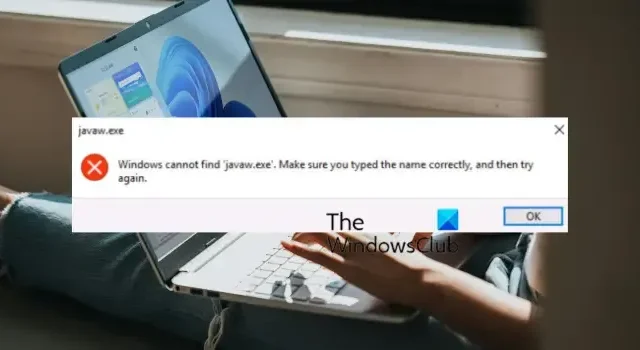
Java ベースのアプリケーションでWindows が ‘javaw.exe’ を見つけられないというエラー メッセージが表示されていますか? Javaw.exe は、Oracle Java Runtime Environment (JRE) に統合された実行可能コンポーネントです。コンソール ウィンドウを使用せずに、JAR ファイルを含む特定の Java ベースのプログラムを実行することが不可欠です。
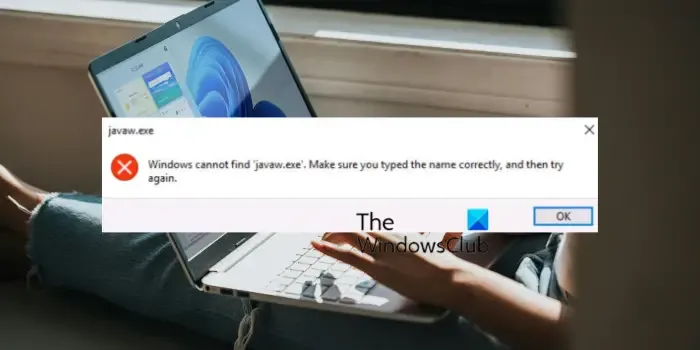
一部の Windows ユーザーは、Java プログラムを起動しようとしたときにこのエラーが発生したと報告しています。PC に Java がインストールされていない場合、このエラーが発生します。ただし、このエラーは他の特定のシナリオでも発生する可能性があります。システム環境変数が欠落しているか、Java のインストールが破損しているために発生する可能性があります。ただし、このエラーは、この記事に記載されている修正方法のいくつかを使用して修正できます。ぜひご確認ください。
Windows が javaw.exe を見つけられないエラーを修正
Java ベースのソフトウェアを起動中にWindows が ‘javaw.exe’ を見つけられないというエラー メッセージが表示される場合は、次の解決策を使用してエラーを修正してください。
- PC に Java がインストールされていることを確認してください。
- Javaw.exe のパスを環境変数パスに追加します。
- Javaを再インストールします。
1] PCにJavaがインストールされていることを確認してください
Windows で Java ベースのアプリやソフトウェアを実行するには Java が必要なので、コンピューターにJava がインストールされていることを確認してください。そうしないと、次のようなエラーが発生する可能性があります。
2] Javaw.exeのパスを環境変数パスに追加します。
エラーを修正するために次に行うべきことは、Java がシステム PATH 環境変数に含まれているかどうかを確認することです。含まれていない場合は、Javaw.exe のパスを環境変数に手動で追加し、エラーがなくなったかどうかを確認します。その方法は次のとおりです。
まず、Win + R ホットキーを押して[実行]コマンド ボックスを開き、 [開く] ボックスに「sysdm.cpl 」と入力して[システム プロパティ]ウィンドウを起動します。
次に、 「詳細設定」タブに移動し、ウィンドウの下部にある「環境変数」ボタンをクリックします。
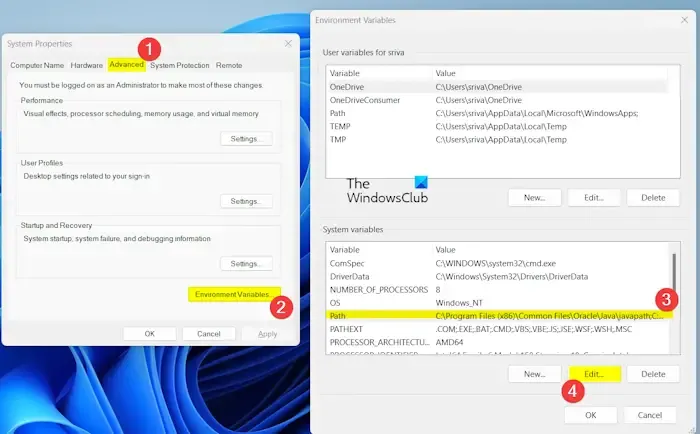
その後、「システム変数」セクションで、Path 変数を選択し、「編集」ボタンを押します。
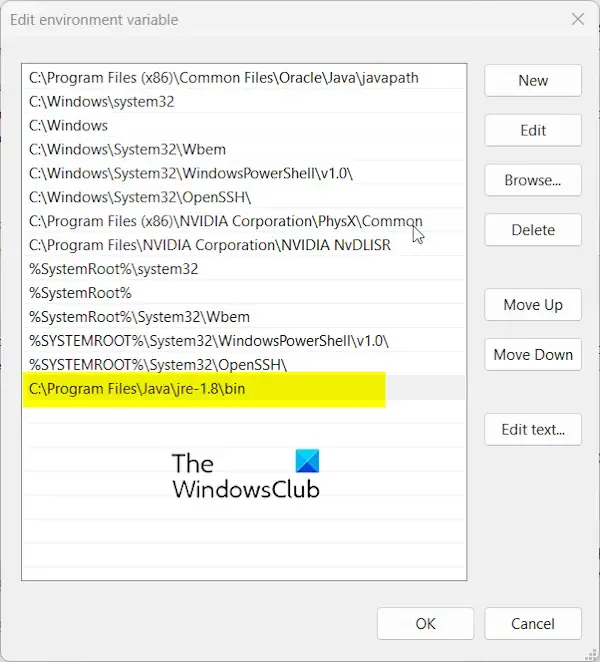
環境変数の編集ウィンドウで、[新規]ボタンを押して、以下のパスのいずれかを入力します。
C:\Program Files\Java\jre-1.8\bin
または
C:\Program Files (x86)\Java\jre-1.8\bin
上記のパスは、デフォルトで「javaw.exe」ファイルが存在する場所です。また、バージョンは jre-1.8 です。Java をカスタマイズされた場所にインストールした場合は、それに応じてパスを入力してください。
また、Java アップデートのたびにパス変数を調整することを避けるために、シンボリック リンク javapath を追加することもできます。上記のシステム変数に以下のパスを追加します。
C:\Program Files (x86)\Common Files\Oracle\Java\javapath
パス変数が存在しない場合は、システム変数セクションの新規ボタンをクリックして、新しいシステム変数ウィンドウを開きます。次に、変数名フィールドに「path」と入力し、変数値フィールドに Java のインストール場所を入力します。作成したら、上記のパスを追加できます。
完了したら、[ OK]ボタンを押して変更を保存し、[システム プロパティ] ウィンドウを終了します。
3] Javaを再インストールする

このエラーを修正する最後の手段は、PC に Java を再インストールすることです。Java のインストール ファイルが破損または壊れていることが、エラーの原因となっている可能性があります。したがって、このシナリオが当てはまる場合は、Java をアンインストールしてから最新バージョンをコンピューターに再インストールし、エラーが停止したかどうかを確認してください。
やり方は次のとおりです:
まず、Win+I を使用して設定アプリを開き、左側のペインから[アプリ]タブに移動します。その後、 [インストールされたアプリ]オプションをクリックします。
次に、インストールされているアプリの一覧でJavaアプリケーションを探し、それに関連付けられている 3 つのドットのメニュー ボタンを押します。
次に、「アンインストール」オプションを選択し、アンインストールを確認して PC から削除します。
完了したら、コンピューターを再起動し、公式 Web サイトから最新バージョンの Java をダウンロードします。
最後に、PC に Java をインストールし、Windows が ‘javaw.exe’ を見つけられないというエラーが修正されたかどうかを確認します。
これが役に立つことを願っています!
Javaw exe と java exe の違いは何ですか?
java.exeとjavaw.exeはどちらもJava プログラムを実行できます。ただし、この 2 つの主な違いは、オペレーティング システムとのやり取り方法です。「java.exe」実行ファイルは、コマンド ライン環境を使用して Java アプリケーションを実行します。これは主に、コマンド ライン インターフェイス (CLI) を必要とするアプリを実行するために使用されます。一方、javaw.exe 実行ファイルは、コンソール ウィンドウやコマンド プロンプトなしで Java プログラムを実行できます。これは主に、グラフィカル ユーザー インターフェイス (GUI) ベースのアプリに必要です。
Java exe を見つけるにはどうすればいいですか?
デフォルトでは、Java は 64 ビット アーキテクチャの C:\Program Files\Java の場所にインストールされます。したがって、java.exe ファイルは C:\Program Files\Java\jre-1.8\bin のような同様のフォルダーに存在します。


コメントを残す